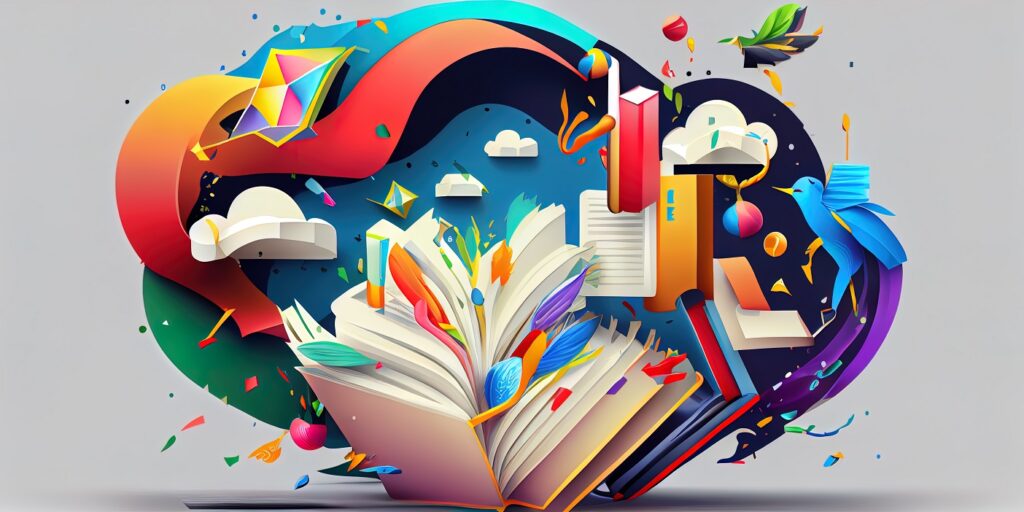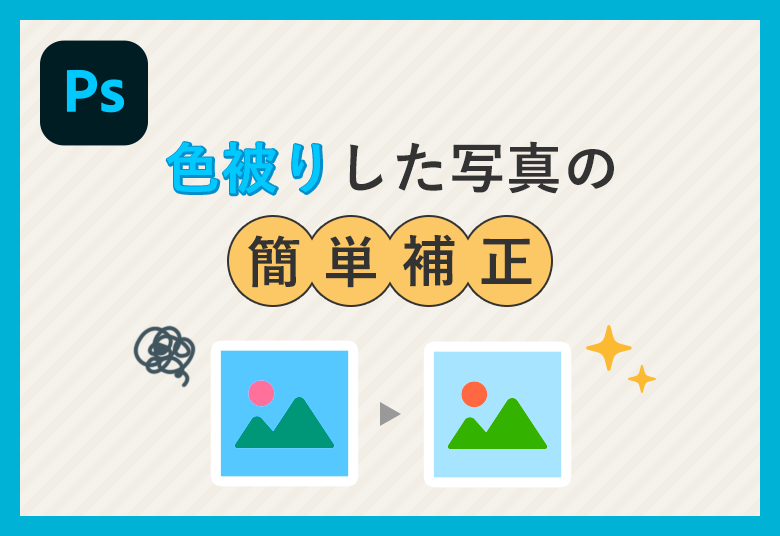イヌやネコなど動物の切り抜きは毛がふわふわ・もこもこしててむずかしいものですが、
最近はAIの進化により数倍はやく、かつ簡単に行えるようになりました。
今回はこちらの写真をPhotoshopで切り抜きしてみます。

目次
作業の流れ
- 「選択とマスク」のワークスペースへ移動
- 「被写体を選択(CC2018 19.1以降)」または「クイック選択ツール」で選択範囲を作成
- 「境界線調整ブラシツール」でふわふわの部分を調整
- 「出力設定」で出力先を「レイヤーマスク」にする
- 完成
1. 「選択とマスク」のワークスペースへ移動
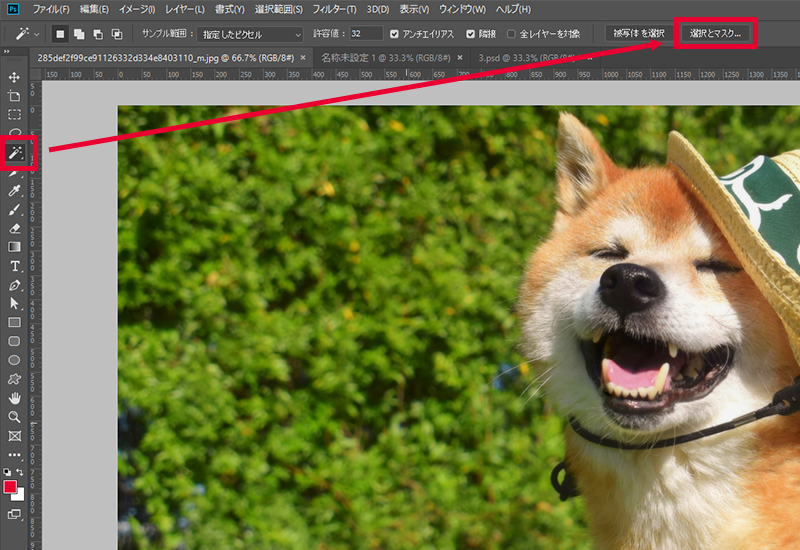
ツールの「自動選択/クイック選択」を押すとメニュ下のバーに「選択とマスク」が表示されます。
こちらから「選択とマスク」のワークスペースへ移動します。
または、メニュー「選択範囲」>「選択とマスク」でも可能です。
2. 「被写体を選択(CC2018 19.1以降)」または「クイック選択ツール」で選択範囲を作成
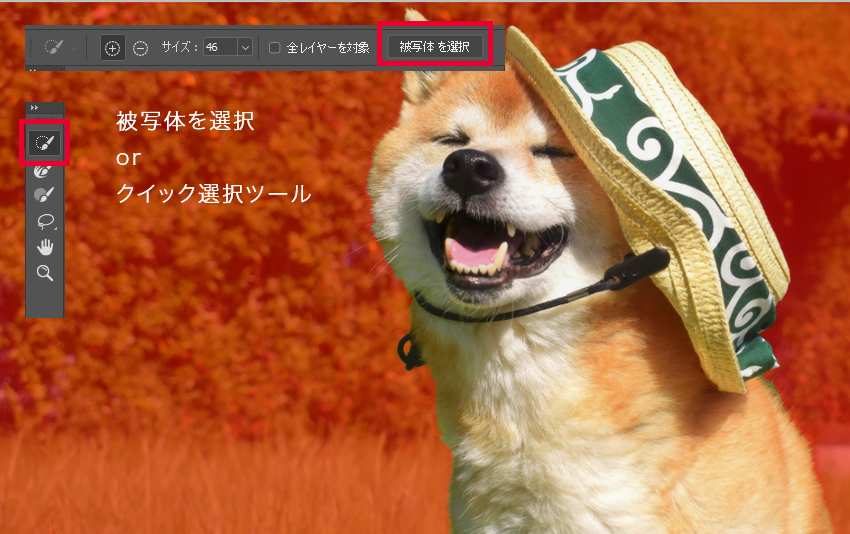
PhotoshopCC2018 19.1以降からの「被写体を選択」を使う場合は1クリックで完了します。
※複雑な写真の場合はむずかしいかもしれません。
手動で選択する場合は「クイック選択ツール」で対象をドラッグして選択範囲を作成します。
3. 「境界線調整ブラシツール」でふわふわの部分を調整

「境界線調整ブラシツール」を選択し、ふわふわの毛の部分をドラッグします。
このときブラシサイズなどを調整しながらやります。ショートカットを利用すると時短になります。
【ブラシサイズや硬さを変更するショートカット】
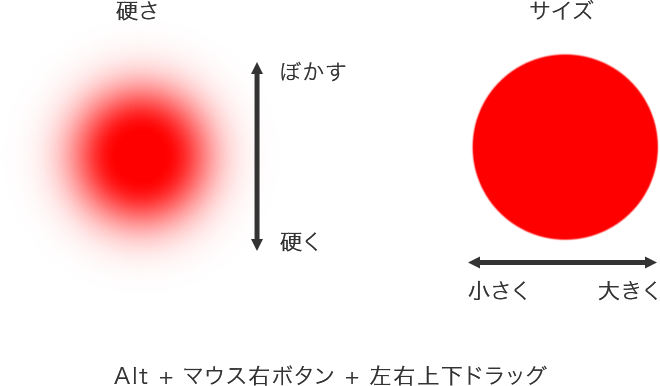
4. 「出力設定」で出力先を「レイヤーマスク」にする

選択範囲が完成したら、「出力設定」で出力先を「レイヤーマスク」にします。
こうしておくと後から選択範囲の調整がしやすくなります。
5.完成

切り抜いたイヌの背景を秋模様にしてみました。
補足
切り抜いた後は多少ゴミが残ることもあるので、必要に応じてレイヤーマスクを調整してください。